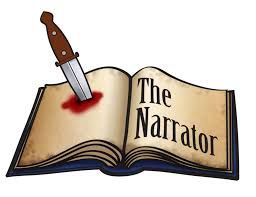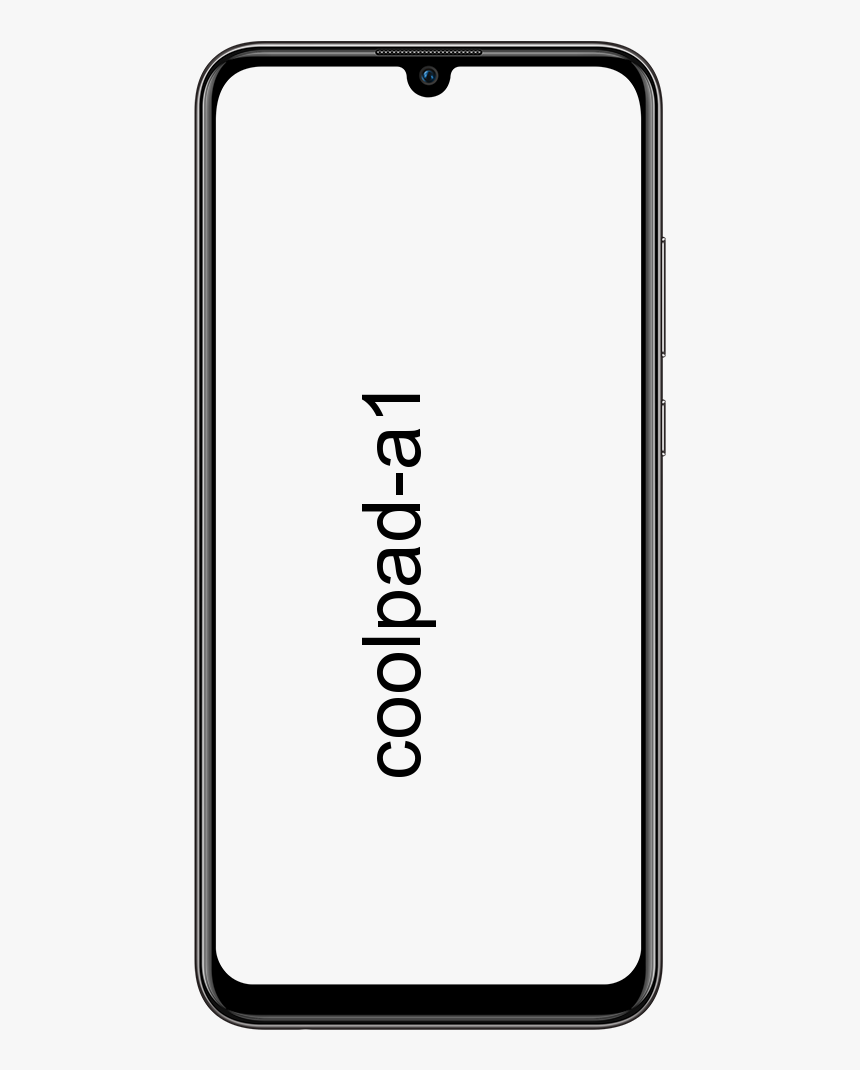Proč se klient Ralink Linux objevuje v síťových zařízeních?

Co víte o „klientovi Ralink Linux“? Na naší FB stránce mnoho uživatelů Windows tvrdilo, že si prohlíží neznámou položku zmíněnou v tomto PC. Nová položka se však také nazývá „Ralink Linux Client“, který je mezi počítači zmiňován jako součást sítě. Jde o neznámý záznam, uživatelé se domnívají, že k jejich počítači má přístup někdo jiný.
zrychlení zvýšit přesnost ukazatele logitech
Je tedy možné, že váš počítač může být napaden hackery, ale je to vzácná šance. Ať už je důvod jakýkoli, musíme zajistit, aby PC nebylo z jakéhokoli důvodu ohroženo. V některých případech je „klientem Ralink Linux“ další zařízení připojené ke stejné síti.
Viz také: Jak nainstalovat Deluge WebUI na Ubuntu Linux
Co víte o klientovi Ralink Linux?
Ralink je jedním z předních a důležitých interních výrobců čipových sad pro routery. Pro ty uživatele, kteří to nevědí, může mít Ralink největší podíl na trhu a vyrábí interní čipové sady pro TV, domácí bezpečnostní systém, směrovače atd.
Některé podniky, jako jsou HP, D-Link, Asus Netgear, Belking, Gigabyte atd., Používají RLC jako interní čipovou sadu pro své směrovače. V některých případech je tedy klient Ralink Linux součástí vaší sítě.
Důvod, proč se klient Ralink Linux objevil v síťových zařízeních:

RLC se objevuje na síťových zařízeních, protože je součástí vaší sítě, tak proč se neobjevují ani neukazují žádná další náhodná zařízení? Hlavním důvodem je to, že čipová sada Ralink používá stejnou IP adresu jako router. Používá však stejnou IP adresu, aby si systém pletl mezi nimi a zobrazoval pouze klienta Ralink Linux jako součást sítě.
Mnoho kybernetických zločinců nebo hackerů z celého světa si je této věci vědomo a mohou použít stejný - RLC k hacknutí do vašeho PC. V této situaci chtějí uživatelé postupně deaktivovat zařízení připojená k routeru a zkontrolovat, zda nějaké zařízení nabízí klientskou čipovou sadu Ralink Linux.
Pokud takové zařízení s čipovou sadou RLC neexistuje, je to jasný signál, že se někdo pokouší hacknout váš systém. Pokud si tedy myslíte, že se někdo pokouší vstoupit do vaší sítě, musíte postupovat podle níže uvedených základních metod.
Viz také: Jak přenášet fotografie z PC na iPhone bez iTunes
1. Upravte název a heslo WiFi sítě

Pokud žádné ze zařízení připojených k síti routeru nemá čipovou sadu RLC, pak existuje větší šance, že se hackeři musí pokusit dostat do vašeho počítače pomocí názvu klienta Ralink Linux, aby detekci ignorovali. V této situaci chcete změnit heslo nebo název WiFi. Kdykoli upravíte heslo nebo SSID routeru, odpojí se všechna zařízení připojená k routeru.
- Zpočátku stisknutím klávesy Windows Key + R v počítači otevřete dialogové okno RUN.
- V dialogovém okně RUN zadejte „CMD“ a stiskněte klávesu Enter.
- Na CMD zadejte „ipconfig“ a stiskněte klávesu Enter.
Nyní budete moci zobrazit informace o celé síti. Zapište si adresu „Výchozí brána“. Výchozí brána je však výchozí přihlašovací stránkou vašeho routeru. Jednoduše přejděte na adresu na novém Okno a poté se přihlaste pomocí hesla nebo uživatelského jména. Na routeru můžete najít heslo nebo uživatelské jméno Příručka, nebo jej můžete vyhledat na google.
Po přihlášení můžete zobrazit grafické uživatelské rozhraní routeru. Přejděte na kartu Bezdrátové připojení a upravte SSID a heslo. Po dokončení uložte nastavení a poté úspěšně restartujte router. To je vše, hotovo! Takto můžete upravit heslo nebo SSID. Nyní již nebudete zobrazovat „Ralink Linux Client“ připojeného k síti.
Viz také: Nejlepší zakořeněné triky pro Android, které byste měli vyzkoušet
2. Vypněte služby Windows Connect Now

Pokud máte co do činění se škodlivými hrozbami, může změna hesla nebo SSID pravděpodobně způsobit, že klient Ralink Linux zmizí z vašeho počítače. Pokud tomu tak není, nemusíte si s tím dělat starosti. RLC, které prohlížíte, je pravděpodobně jedno z vašich vlastních zařízení. Pokud ale stále chcete vymazat RLC z počítače, postupujte podle níže uvedených jednoduchých pokynů.
- Zpočátku stisknutím klávesy Windows Key + R otevřete dialogové okno Spustit. Nyní z dialogového okna Spustit zadejte soubor „services.msc“ a stiskněte klávesu Enter.
- Nyní v seznamu služeb přejděte dolů a vyhledejte služby „Windows Connect Now“.
- Klepněte na něj pravým tlačítkem a vyberte možnost Vlastnosti. Nyní z typu spouštění vyberte možnost Zakázáno
A je to, hotovo! Takto můžete vymazat „Ralink Linux Client“ z počítače se systémem Windows 10.
Závěr:
Jedná se o dva nejlepší jednoduché nebo nejlepší způsoby, jak vymazat „Ralink Linux Client“ ze systému Windows 10. Doufám, že vám tento průvodce pomohl! Pokud znáte jinou alternativní metodu k vyřešení chyby, dejte nám vědět v sekci komentáře níže. Nebo pokud to považujete za užitečné, sdílejte je s ostatními.
Do té doby! Zůstaň šťastný
Přečtěte si také: